显卡驱动安装失败后黑屏怎么处理 显卡驱动安装过程中出现黑屏怎么解决
更新时间:2023-07-07 10:10:33作者:xiaoliu
显卡驱动安装失败后黑屏怎么处理,显卡驱动安装失败后黑屏是许多电脑用户都可能遇到的问题,当我们尝试安装显卡驱动时,有时会遇到意外情况,如黑屏这给我们的使用体验带来了困扰。那么面对显卡驱动安装过程中出现黑屏,我们应该如何解决呢?接下来我将为大家介绍几种常见的解决方法,希望能够帮助到大家解决这一问题。
解决方法:
1、首先我们按住电脑电源键不放对电脑关机,再重新启动电脑,在启动电脑按F8键进入bios,使用方向键上下箭头选择安全模式按回车进入安全模式设置。
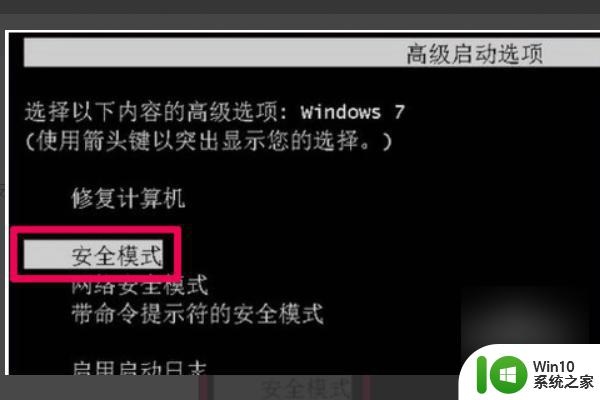
2、然后我们在安全模式下找到并右键单击计算机图标,在弹出来的下拉菜单里选择管理选项。
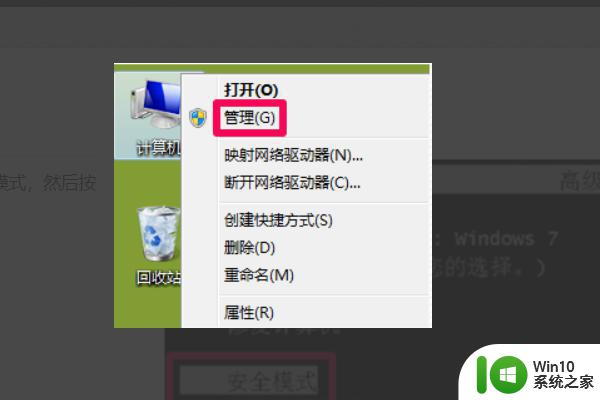
3、然后我们在计算机管理界面中选择左侧快捷操作栏里设备管理器选项,再在右侧点开显示适配器菜单。右键单击显卡驱动,再在弹出来的菜单里选择卸载选项。
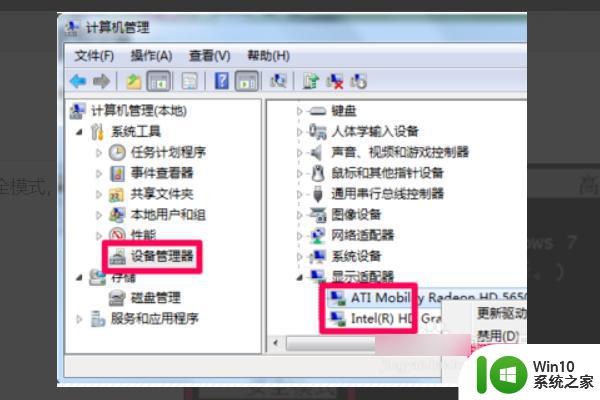
4、勾选删除此设备的驱动程序软件点击确定,把显示适配器下的驱动都卸载掉。再重新开机显示就正常了。
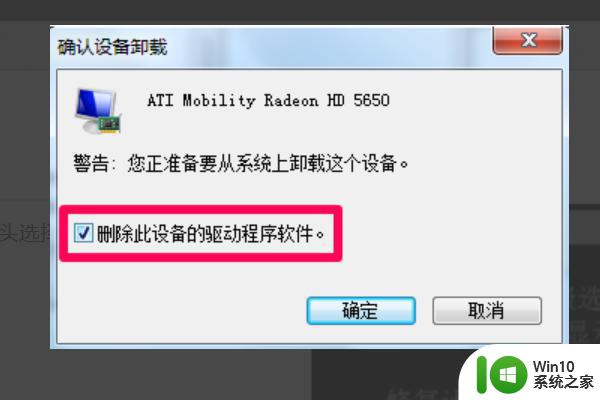
以上是关于显卡驱动安装失败后出现黑屏的处理方法,如果有出现相同情况的用户,可以按照小编的方法来解决。
显卡驱动安装失败后黑屏怎么处理 显卡驱动安装过程中出现黑屏怎么解决相关教程
- 电脑安装NVIDIA显卡驱动遇到“安装程序失败”的解决方法 电脑安装NVIDIA显卡驱动遇到“安装程序失败”怎么办
- win11安装显卡驱动黑屏怎么解决 win11安装显卡驱动时黑屏的解决方法
- win10安装英伟达显卡驱动失败的常见原因及解决方法 win10安装英伟达显卡驱动失败后如何正确卸载并重新安装驱动
- nvidia显卡驱动安装失败如何处理 nvidia安装程序失败怎么回事
- 笔记本装win10双显卡驱动安装错误怎么解决 笔记本装win10双显卡驱动安装失败怎么处理
- 刚装了w10系统但是显卡驱动安装失败怎么办 windows10系统显卡驱动安装失败解决方法
- 完美解决电脑安装显卡驱动失败故障 为什么电脑安装显卡驱动失败
- 磐镭AMD显卡驱动安装教程 电脑磐镭AMD显卡驱动怎么安装
- 英伟达显卡驱动一直安装失败如何解决 英伟达显卡驱动安装失败为什么
- win11显卡驱动安装不上去如何解决 win11显卡驱动安装失败怎么解决
- 微星显卡驱动安装出错怎么办 微星显卡驱动安装失败的解决方法
- 显卡驱动一直安装不上处理方法 为什么显卡驱动安装失败
- w8u盘启动盘制作工具使用方法 w8u盘启动盘制作工具下载
- 联想S3040一体机怎么一键u盘装系统win7 联想S3040一体机如何使用一键U盘安装Windows 7系统
- windows10安装程序启动安装程序时出现问题怎么办 Windows10安装程序启动后闪退怎么解决
- 重装win7系统出现bootingwindows如何修复 win7系统重装后出现booting windows无法修复
系统安装教程推荐
- 1 重装win7系统出现bootingwindows如何修复 win7系统重装后出现booting windows无法修复
- 2 win10安装失败.net framework 2.0报错0x800f081f解决方法 Win10安装.NET Framework 2.0遇到0x800f081f错误怎么办
- 3 重装系统后win10蓝牙无法添加设备怎么解决 重装系统后win10蓝牙无法搜索设备怎么解决
- 4 u教授制作u盘启动盘软件使用方法 u盘启动盘制作步骤详解
- 5 台式电脑怎么用u盘装xp系统 台式电脑如何使用U盘安装Windows XP系统
- 6 win7系统u盘未能成功安装设备驱动程序的具体处理办法 Win7系统u盘设备驱动安装失败解决方法
- 7 重装win10后右下角小喇叭出现红叉而且没声音如何解决 重装win10后小喇叭出现红叉无声音怎么办
- 8 win10安装程序正在获取更新要多久?怎么解决 Win10更新程序下载速度慢怎么办
- 9 如何在win7系统重装系统里植入usb3.0驱动程序 win7系统usb3.0驱动程序下载安装方法
- 10 u盘制作启动盘后提示未格式化怎么回事 U盘制作启动盘未格式化解决方法
win10系统推荐
- 1 电脑公司ghost win10 64位专业免激活版v2023.12
- 2 番茄家园ghost win10 32位旗舰破解版v2023.12
- 3 索尼笔记本ghost win10 64位原版正式版v2023.12
- 4 系统之家ghost win10 64位u盘家庭版v2023.12
- 5 电脑公司ghost win10 64位官方破解版v2023.12
- 6 系统之家windows10 64位原版安装版v2023.12
- 7 深度技术ghost win10 64位极速稳定版v2023.12
- 8 雨林木风ghost win10 64位专业旗舰版v2023.12
- 9 电脑公司ghost win10 32位正式装机版v2023.12
- 10 系统之家ghost win10 64位专业版原版下载v2023.12